De nombreuses applications ou programmes que nous utilisons quotidiennement nous permettent d'avoir deux versions différentes pour le même programme … Par exemple, nous pouvons ouvrir deux Twitter comptes à partir de l'ordinateur ou de deux documents Word. Mais tout le monde n'a pas cette option, nous ne pouvons pas toujours ouvrir ou utiliser différentes versions du même programme dans Windows à moins de forcer en suivant quelques trucs et astuces.
Si vous souhaitez utiliser différentes versions du même programme sous Windows, il existe plusieurs options : l'autoriser par défaut, mais aussi si nous utilisons un autre utilisateur enregistré sur l'ordinateur.

Si tu veux juste l'ouvrir
Dans les étapes suivantes, nous n'expliquons pas comment vous pouvez installer deux versions différentes mais comment ouvrir deux versions. Nous pouvons suivre quelques étapes simples dans certains programmes tels que Word ou Google Chrome sans problème en plus autres navigateurs et applications et des programmes qui le permettent. Mais il y en a d'autres qui ne le font pas. Certains des outils que nous avons installés ne nous permettent pas d'ouvrir plusieurs fenêtres du même programme mais nous devons recourir à d'autres options, alternatives et astuces que nous allons vous expliquer ci-dessous.
Exécuter ou ouvrir deux fenêtres ou heures
Cela dépendra du programme que vous souhaitez pouvoir ouvrir plusieurs fenêtres ou non. Cela n'implique pas que vous installiez une autre version mais que vous ouvriez simplement une nouvelle fenêtre pour l'utiliser pour autre chose. Par exemple, deux documents Word ou deux fenêtres Word. Ou deux fenêtres de bloc-notes. Ou deux fenêtres de navigateur.
C'est basique et cela ne vous prendra que quelques secondes : cliquez sur l'icône du programme dans la barre des tâches ou dans le menu démarrer et sur la touche « shift ». Une autre option possible est qu'il s'agit simplement de touchez Ctrl + Shift en même temps que nous cliquons sur le programme que nous voulons ouvrir. Une nouvelle fenêtre ou version s'ouvrira.
Ou dans certains cas, ce ne sera même pas nécessaire… Dans Chrome, vous pouvez appuyer sur les trois points dans le coin supérieur droit et choisir « nouvelle fenêtre ». Dans Word, vous pouvez aller dans "Fichier" et à partir de là, choisissez " Nouveauté ". Tous ces cas vont nous permettre d'ouvrir plusieurs versions pour rechercher des choses différentes, écrire deux choses différentes, etc.
Utiliser un autre compte utilisateur
Une autre option pour ouvrir deux fenêtres ou deux versions du même programme est d'avoir plusieurs comptes d'utilisateurs sur l'ordinateur. Que vous les ayez déjà ou que vous souhaitiez créer des comptes différents pour utiliser le même programme avec un utilisateur différent.
- Allons dans Paramètres
- Ouvrez le " hybrides " section
- Choisissez l'option « Famille et autres utilisateurs »
- Rechercher « Autres utilisateurs »
- Appuyez sur « Ajouter une autre personne à cette équipe »
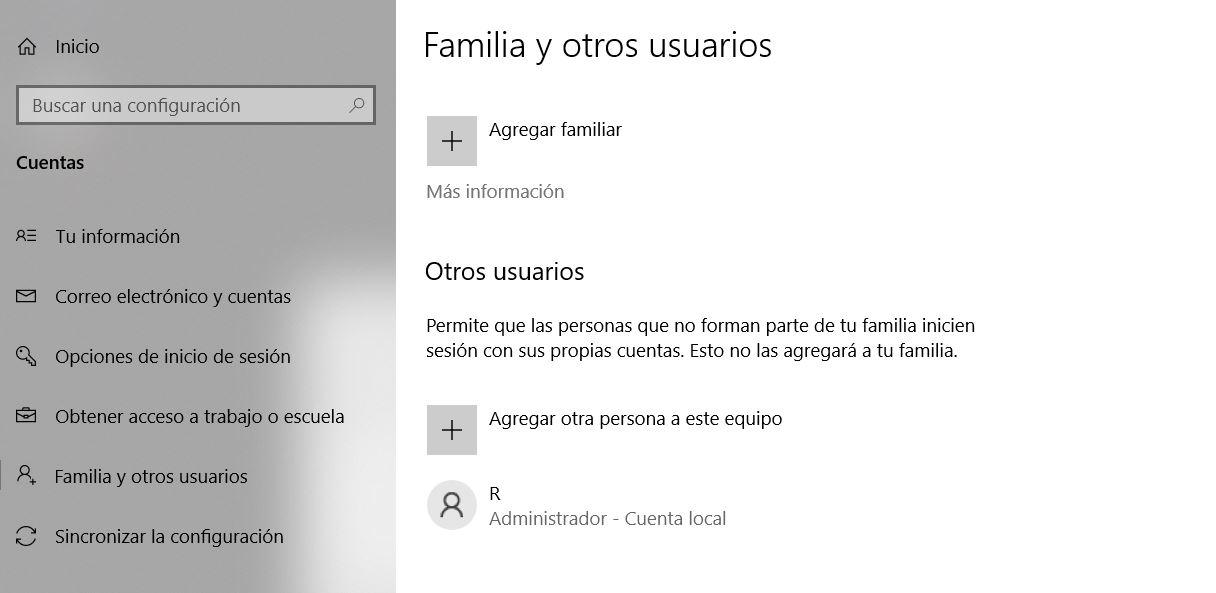
Ajoutez les utilisateurs que vous souhaitez et vous êtes prêt à commencer à utiliser les différentes versions du même programme. Vous pouvez choisir un utilisateur avec ou sans Microsoft compte en appuyant sur « Ajouter un utilisateur sans compte Microsoft . " Ici, nous pouvons choisir un nom d'utilisateur et un mot de passe sans avoir à créer un email.
Comment savons-nous quel utilisateur vous avez utilisé ? Appuyez sur Ctrl + Maj + Suppr et ouvrez le Gestionnaire des tâches. Ici, allez au " Détails ” onglet en haut. Dans le quatrième onglet, nous verrons : Nom d'utilisateur. Vous verrez qui a démarré ce programme et vous pourrez savoir avec quel autre utilisateur nous pouvons démarrer une nouvelle version de celui-ci.
Une fois que nous savons quel utilisateur utilise la version, nous pouvons en utiliser un autre enregistré sur l'ordinateur pour l'ouvrir. Il suffit d'aller dans le programme correspondant et de le chercher dans les dossiers de l'ordinateur. Ou aller sur l'accès correspondant si on l'a sur le bureau par exemple. Nous devons maintenir la touche Shift de la souris enfoncée pendant que nous faisons un clic droit sur l'icône. Nous pouvons choisir ici l'option « Exécuter en tant qu'autre utilisateur »
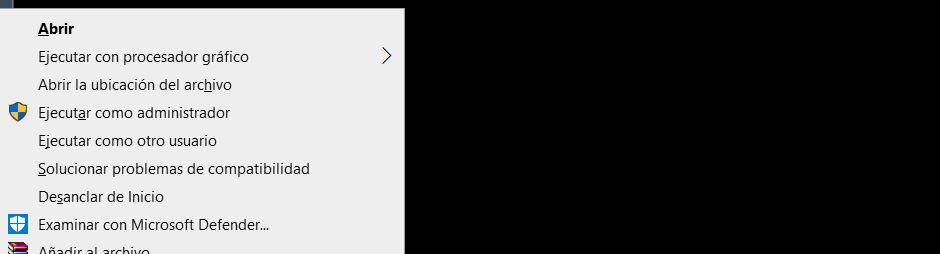
Ici, une nouvelle fenêtre contextuelle s'ouvrira dans laquelle vous devrez entrer votre nom d'utilisateur et votre mot de passe et choisir « OK ». De cette façon, nous aurons réussi à exécuter une autre fenêtre avec un autre utilisateur.
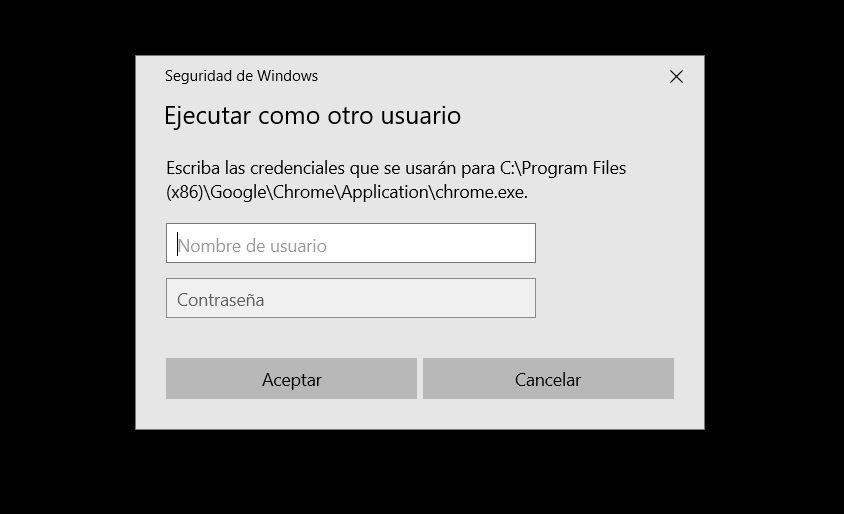
Utiliser un programme spécifique
Une autre option recommandée est d'utiliser un programme spécifique qui isole une version d'une autre . Ce serait quelque chose comme utiliser un logiciel qui simule le fait d'être sur un autre ordinateur afin que vous puissiez ouvrir une nouvelle fenêtre isolée. C'est le cas de Sandboxie, par exemple. C'est un programme open source gratuit que vous pouvez télécharger depuis Github ou à partir de magasins d'applications comme Uptodown, par exemple. Une fois téléchargé, il nous permet de l'exécuter pour ouvrir deux versions différentes, une fenêtre isolée du reste du système. De cette façon, vous pouvez ouvrir deux sessions de Spotify, Skype ou tout autre programme qui ne le permet généralement pas par défaut.
Une fois que vous avez créé ce bureau virtuel ou fenêtre Sandboxie vous pouvez exécuter le programme à partir de ce logiciel et l'utiliser de manière isolée. Cela peut être un peu plus compliqué, mais c'est utile et gratuit si vous cherchez à dupliquer la session.
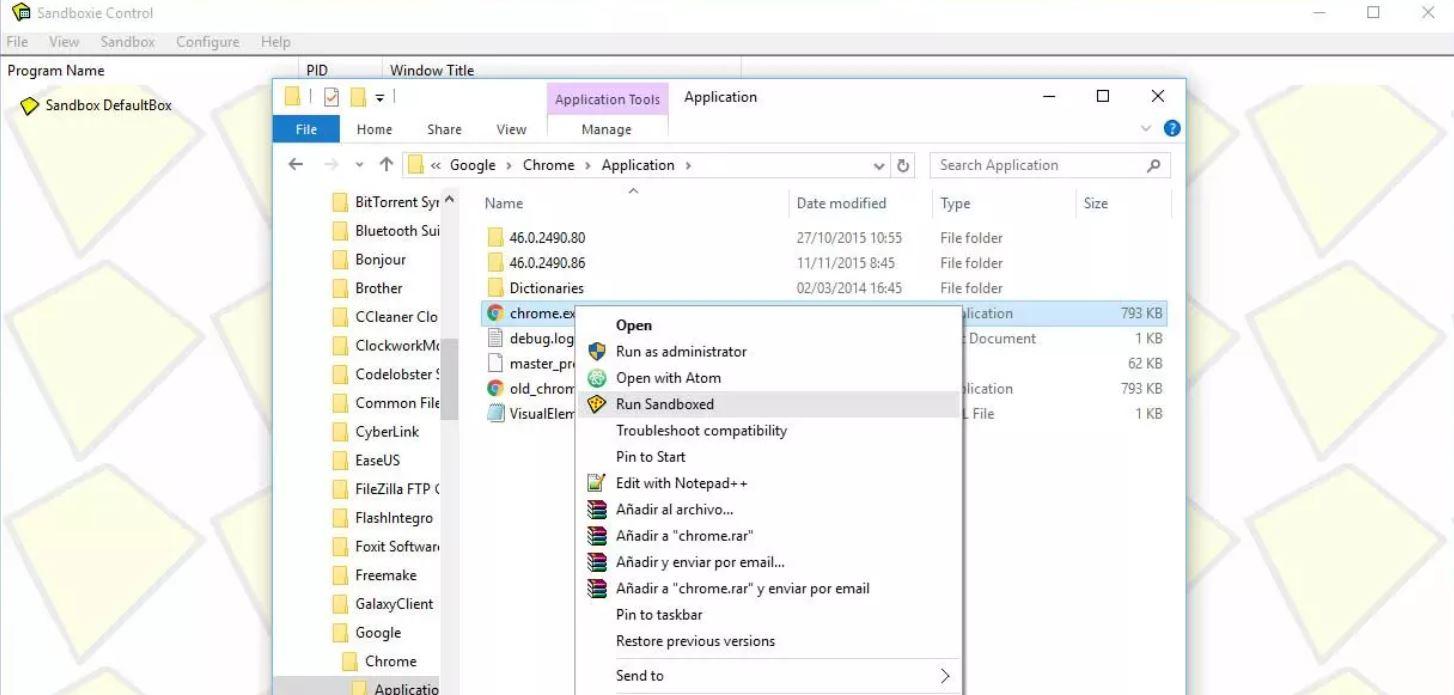
Si vous souhaitez installer deux versions
Si nous installons un programme deux fois, installe-t-il deux versions ? Non. Si vous installez un programme que vous avez déjà installé, vous ne pourrez écraser que ce que vous avez déjà mais vous ne pourrez pas avoir deux versions différentes si l'une est plus ancienne que l'autre. Ils l'expliquent à partir de la page d'aide de Microsoft : « Si le même programme est installé plusieurs fois, vous allez écraser la version précédente de celui-ci. Ce que vous essayez de faire ne peut pas être fait, sauf si vous l'avez dans différents utilisateurs, où l'application vous permet de marquer que vous ne le souhaitez que dans un utilisateur ou d'utiliser des machines virtuelles ». Sauf si autorisé par défaut en suivant les étapes ci-dessus.
On peut aussi essayer d'installer une machine virtuelle. Nous pouvons créer un Machine virtuelle Windows ou macOS sur notre ordinateur. Ce qu'il nous permet, c'est d'utiliser un autre système d'exploitation sans avoir à l'installer complètement et désinstallez Microsoft pour le tester. Mais nous pouvons également l'utiliser dans Windows lui-même si nous voulons installer ou tester un programme que nous avons déjà installé.
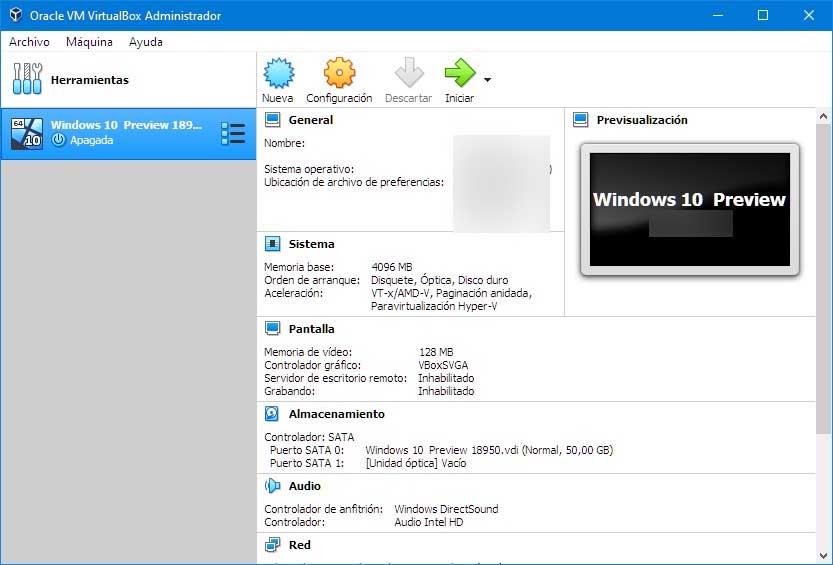
Pour cela, nous vous recommandons d'utiliser Boîte virtuelle. C'est gratuit, c'est facile à utiliser et c'est compatible avec Windows et si on veut aussi émuler macOS ou Linux/Unix. Si vous voulez avoir une version du même programme mais dans son apparence pour Mac, par exemple. Vous devrez avoir l'image ISO de la version que vous souhaitez et télécharger gratuitement ce programme. Une fois que vous l'avez, les étapes sont simples et cela nous permettra de créer deux sessions.